1、打开Excel文件,选中已有的包含一级和二级的数据。比如这里我有7个省份名称(一级)和它们各自对应的市级名称(二级),我先选中这片区域(包含一二级)。

2、点开 方方格子

3、点开“新增插入”下面的“插入下拉菜单”
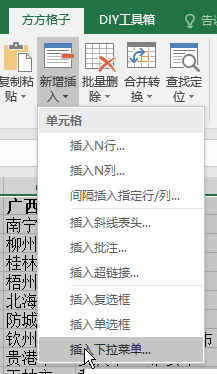
4、我们可以看到有一级下拉菜单、二级下拉菜单和三级下拉菜单,我们选择二级下拉菜单。1数据源:我们刚才选中的包含一二级数据的区域。2填写区(一级):需要填写省份名称(一级)的单元格,示例中是A23填写区(二级):需要填写市级名称(二级)的单元格,示例中是B2设置完成后点确定,会提示你已完成。
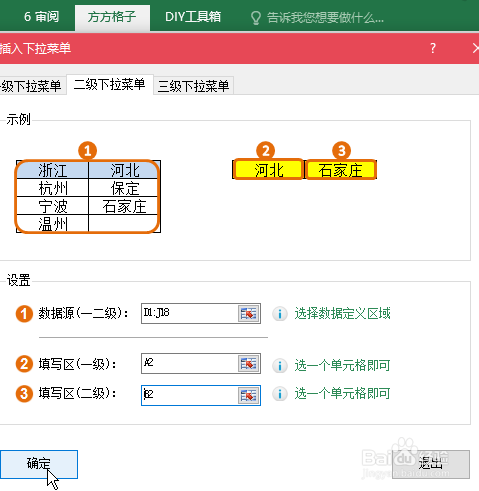

5、我们去A2和B2单元格看看效果,我们发现成功了,B2的名称会跟随A2的省份变化,从而实现了二级下拉菜单。


